طريقة عمل مدونة بالصور
نبدا على بركة الله
اليكم طريقه عمل مدونه من الالف للياء بالصور ،
يعنى ايه مدونــات ؟
المدونات.. هى مواقع شخصية سهلة الاستخدام ولا تطلب معرفة كبيرة بتصميم الصفحات وادارة المواقع، فهى مدعمة بتصميمات جاهزة أما ادراتها فهو امر سهل مثل سهولة التعامل مع البريد الإلكترونى.. بالإضافة إلى انها مجانية
هناك العديد من المواقع التى تقدم خدمات التدوين، فعلى سبيل المثال لا الحصر
www.blogger.com
www.blogsome.com
www.blogspirit.com
خطوات إنشاء مدونة
أكتب عنوان الموقع
http://www.blogger.com
فى شريط العنوان من متصفحك

إضغط السهم
Create your blog now

ستظهر صفحة جديدة بعنوان
Create an account

:أدخل البيانات الخاصة بك على الترتيب التالى
Choose a user name
إختر إسم مستخدم (وهو الإسم الذى ستدخل به على حسابك فيما بعد لإرسال التدوينات ونشرها)ه
Enter a password
ادخل كلمة السر (لا يقل عددها عن 6 حروف أو أرقام)ه
Retype password
اعد إدخال كلمة السر
Display name
اكتب الإسم الذى تريد ظهوره على أنه اسم صاحب المدونة
Email address
ادخل عنوان بريدك الألكترونى
وبعد ذلك علّم على
I accept the terms of Service
ثم اضغط السهم
Continue
ستظهر لك صفحة جديدة بعنوان
Name your blog

:ادخل البيانات التالية على الترتيب
Blog title
اختر إسم لمدونتك وسوف يظهر فى أعلى المدونة، ويمكنك كتابته باللغة العربية
Blog address (URL)
اختر عنوان للمدونة على شبكة الإنترنت. لاحظ أنه سيتكون من جزئين ، الأول الإسم الذى تختاره ثم
blogspot.com
Word Verification
اكتب الحروف التى تظهر فى الصورة أمامك
ثم اضغط
Continue
ستنتقل لصفحة أخرى بعنوان
Choose template

وهنا ستجد عدد من القوالب الجاهزة التى توفر عليك عناء تصميم موقع شخصى، اختر أى قالب تريده
ثم اضغط
Continue
لاحظ انه يمكنك معاينة القالب أولاً قبل إختياره وذلك بالضغط على
view template
ستظهر بعد ذلك صفحة تخبرك بأنه جارى إنشاء المدونة الجديدة ولن يستغرق الأمر ثوانٍ معدودة

ثم تظهر مباشرة صفحة بأنه قد تم أنشاء المدونة بالفعل وأنه يمكنك البدء فى كتابة اولى تدويناتك

لوحة العمليات
قبل أن تبدأ فى نشر أولى تدويناتك، من الضرورى أن تتعرف على مكونات لوحة العمليات
Dashboard
الخاصة بمدونتك لتغيير خواص المدونة بما يناسبك
ملحوظة: بعد إنشاء المدونة لأول مرة يمكنك الضغط على
Start Posting
لتدخل على لوحة العمليات الخاصة بك. ولكن فيما بعد عندما تريد الدخول لإرسال تدوينات جديدة ستفتح موقع بلوجروتدخل بإسم المستخدم وكلمة السر
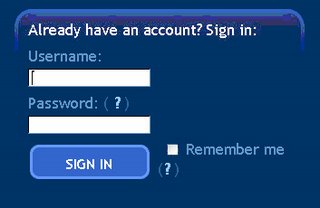
والأن تعرف على لوحة العمليات بعد أن نقوم بالدخول بواسطة إسم المستخدم وكلمة السر ستظهر لك لوحة العمليات

فى لوحة العمليات رابط
Create a blog
وهى أمكانية عمل مدونة أخرى لنفس إسم المستخدم ، وبذلك تستطيع عمل عدة مدونات كيفما تشاء. و فى اللوحة أيضاً رابط
Edit profile
ومن خلاله تستطيع إضافة أو حذف أو تعديل بياناتك الشخصية وصورتك أيضاً
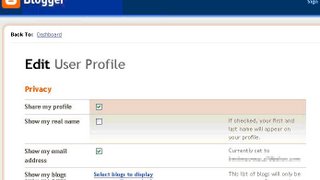
Edit user profile صفحة
يوجد فى تلك الصفحة
privacy
وفيها تستطيع التحكم فى خصوصية بيناتك ، فتمنع ظهور البروفيل مثلاً أو تظهر إسمك الحقيقى وإيميلك أو تختار من مدوناتك أى المدونات تظهر فى البروفيل
Identity
وهو خاص بهويتك من خلال مدونتك، كأسم المستخدم وإسمك المستعار وإيميلك
Photograph
ضف رابط صورتك أذا كنت تريد أن تضيف صورة لك او صورة معبرة عنك لتظهر على مدونتك
Audio clip
ادخل رابط ملف صوتى ليظهر فى البروفيل
General
يمكنك تعديل بياناتك الشخصية مثل تاريخ الميلاد
++++++++
يمكنك كتابة إسم مدينتك ومحافظتك ودولتك
Work
تستطيع ذكر مجال عملك
Extended info
يمكنك إدخال بيانات عن إهتماماتك والأشياء المفضلة لديك
ملحوظة: إضافة بياناتك على البروفيل ليس أمراً إلزامياً ولكنك تستطيع القيام بذلك إذا رغبت
فيه فقط. وتستطيع أيضاً أن تمنع نشر البروفيل الخاص بك وذلك بحذف علامة (?) أمام خيار Share
my profile
اعدادات المدونة :Sittings
فى لوحة العمليات ستجد إسم المدونة التى أنشاتها وبجانبها رمزان أحدهما على شكل علامة (+) وبالضغط عليه ستفتح صفحة لكتابة تدوينتك الجديدة كما ستعرف لاحقاً. أما رمز الترس فخاص بتعديل وضبط اعدادات المدونة وسنتعرف عليها الأن
فى صفحة الاعدادات ستجد شريطين

الشريط الأول يتكون من أربع أقسام رئيسية
Posting و Settings و Template و View blog
أما الشريط الثانى يتغير حسب كل قسم
ملحوظة هامة : بعد أى تغيير تقوم به فى اعدادات المدونة، إضغط
save settings
التى تظهر فى آخر الصفحة التى قمت بالتعديل فيها وذلك حتى يتم حفظ التعديل. وسوف تظهر صفحة أخرى وفيها اضغط على
Publish
حتى يتم نشر المدونة بالإعدادات التى تم تعديلها

قسم الإعدادات يتكون من
Basic :إعدادت رئيسية

ومن خلاله نجد أوامر
Title
لتغيير إسم المدونة
De******ion
يمكنك كتابتة وصف لمدونتك وسيظهر أسفل عنوان إسم المدونة
Add your blog to our listings?
إذا اخترت
Yes
فإنك تسمح للبرنامج بوضع مدونتك ضمن قائمة المدونات الأخرى لديهم ليطلع عليها الآخرون
Show quick editing on your blog
إذا اخترت
Yes
ستظهر علامة التحرير السريع (على شكل قلم) أسفل كل تدوينة
Show email post links
إذا اخترت
Yes
ستسمح لزائرى الموقع بإرسال التدوينة لأصدقائهم من خلا ظهور رمز (المظروف) أسفل كل تدوينة
Show compose mode for all your blogs
إذا اخترت
Yes
ستظهر حالة
Compose
لكل مدوناتك وهى الحالة التى تمكنك من كتابة التدوينة ونشرها بدون حاجة للتعرف على أوامر هتمل
Delete this blog
وهو أمر إلغاء المدونة كلها
Publishing :إعدادات النشر

Blogspot address
يمكنك تغيير عنوان مدونتك
Notify weblogs.com
إذا اخترت
Yes
ستسمح بتعقب أى تغييرات على مدونتك
Formatting : إعدادات التاريخ واللغة

Show
حدد عدد التدوينات التى تريد إظهارها فى الصفحة الرئيسية لمدونتك
Dateheader format
حدد شكل التاريخ الذى تريده أن يظهر أعلى التدوينات
Archive index date format
حدد شكل التاريخ الذى يكتب فى فهرس الأرشيف
Timestamp format
حدد شكل التوقيت الذى تريد ظهوره
Time zone
حدد التوقيت المناسب لمدونتك مثل جرينتش أو توقيت بلدك
Date language
اختر لغة التاريخ
Encoding
اختر الإنكود الذى يناسب متصفحك .. يفضل ان تتركه كما هو
Show title field
اختر
Yes
عنونة كل تدوينة
Show link field
اختر
Yes
ليظهر مكان أى رابط تضيفه
اليكم طريقه عمل مدونه من الالف للياء بالصور ،
يعنى ايه مدونــات ؟
المدونات.. هى مواقع شخصية سهلة الاستخدام ولا تطلب معرفة كبيرة بتصميم الصفحات وادارة المواقع، فهى مدعمة بتصميمات جاهزة أما ادراتها فهو امر سهل مثل سهولة التعامل مع البريد الإلكترونى.. بالإضافة إلى انها مجانية
هناك العديد من المواقع التى تقدم خدمات التدوين، فعلى سبيل المثال لا الحصر
www.blogger.com
www.blogsome.com
www.blogspirit.com
خطوات إنشاء مدونة
أكتب عنوان الموقع
http://www.blogger.com
فى شريط العنوان من متصفحك

إضغط السهم
Create your blog now

ستظهر صفحة جديدة بعنوان
Create an account

:أدخل البيانات الخاصة بك على الترتيب التالى
Choose a user name
إختر إسم مستخدم (وهو الإسم الذى ستدخل به على حسابك فيما بعد لإرسال التدوينات ونشرها)ه
Enter a password
ادخل كلمة السر (لا يقل عددها عن 6 حروف أو أرقام)ه
Retype password
اعد إدخال كلمة السر
Display name
اكتب الإسم الذى تريد ظهوره على أنه اسم صاحب المدونة
Email address
ادخل عنوان بريدك الألكترونى
وبعد ذلك علّم على
I accept the terms of Service
ثم اضغط السهم
Continue
ستظهر لك صفحة جديدة بعنوان
Name your blog

:ادخل البيانات التالية على الترتيب
Blog title
اختر إسم لمدونتك وسوف يظهر فى أعلى المدونة، ويمكنك كتابته باللغة العربية
Blog address (URL)
اختر عنوان للمدونة على شبكة الإنترنت. لاحظ أنه سيتكون من جزئين ، الأول الإسم الذى تختاره ثم
blogspot.com
Word Verification
اكتب الحروف التى تظهر فى الصورة أمامك
ثم اضغط
Continue
ستنتقل لصفحة أخرى بعنوان
Choose template

وهنا ستجد عدد من القوالب الجاهزة التى توفر عليك عناء تصميم موقع شخصى، اختر أى قالب تريده
ثم اضغط
Continue
لاحظ انه يمكنك معاينة القالب أولاً قبل إختياره وذلك بالضغط على
view template
ستظهر بعد ذلك صفحة تخبرك بأنه جارى إنشاء المدونة الجديدة ولن يستغرق الأمر ثوانٍ معدودة

ثم تظهر مباشرة صفحة بأنه قد تم أنشاء المدونة بالفعل وأنه يمكنك البدء فى كتابة اولى تدويناتك

لوحة العمليات
قبل أن تبدأ فى نشر أولى تدويناتك، من الضرورى أن تتعرف على مكونات لوحة العمليات
Dashboard
الخاصة بمدونتك لتغيير خواص المدونة بما يناسبك
ملحوظة: بعد إنشاء المدونة لأول مرة يمكنك الضغط على
Start Posting
لتدخل على لوحة العمليات الخاصة بك. ولكن فيما بعد عندما تريد الدخول لإرسال تدوينات جديدة ستفتح موقع بلوجروتدخل بإسم المستخدم وكلمة السر
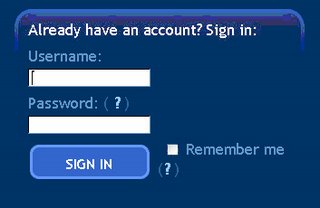
والأن تعرف على لوحة العمليات بعد أن نقوم بالدخول بواسطة إسم المستخدم وكلمة السر ستظهر لك لوحة العمليات

فى لوحة العمليات رابط
Create a blog
وهى أمكانية عمل مدونة أخرى لنفس إسم المستخدم ، وبذلك تستطيع عمل عدة مدونات كيفما تشاء. و فى اللوحة أيضاً رابط
Edit profile
ومن خلاله تستطيع إضافة أو حذف أو تعديل بياناتك الشخصية وصورتك أيضاً
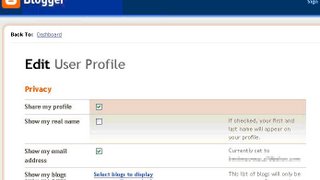
Edit user profile صفحة
يوجد فى تلك الصفحة
privacy
وفيها تستطيع التحكم فى خصوصية بيناتك ، فتمنع ظهور البروفيل مثلاً أو تظهر إسمك الحقيقى وإيميلك أو تختار من مدوناتك أى المدونات تظهر فى البروفيل
Identity
وهو خاص بهويتك من خلال مدونتك، كأسم المستخدم وإسمك المستعار وإيميلك
Photograph
ضف رابط صورتك أذا كنت تريد أن تضيف صورة لك او صورة معبرة عنك لتظهر على مدونتك
Audio clip
ادخل رابط ملف صوتى ليظهر فى البروفيل
General
يمكنك تعديل بياناتك الشخصية مثل تاريخ الميلاد
++++++++
يمكنك كتابة إسم مدينتك ومحافظتك ودولتك
Work
تستطيع ذكر مجال عملك
Extended info
يمكنك إدخال بيانات عن إهتماماتك والأشياء المفضلة لديك
ملحوظة: إضافة بياناتك على البروفيل ليس أمراً إلزامياً ولكنك تستطيع القيام بذلك إذا رغبت
فيه فقط. وتستطيع أيضاً أن تمنع نشر البروفيل الخاص بك وذلك بحذف علامة (?) أمام خيار Share
my profile
اعدادات المدونة :Sittings
فى لوحة العمليات ستجد إسم المدونة التى أنشاتها وبجانبها رمزان أحدهما على شكل علامة (+) وبالضغط عليه ستفتح صفحة لكتابة تدوينتك الجديدة كما ستعرف لاحقاً. أما رمز الترس فخاص بتعديل وضبط اعدادات المدونة وسنتعرف عليها الأن
فى صفحة الاعدادات ستجد شريطين

الشريط الأول يتكون من أربع أقسام رئيسية
Posting و Settings و Template و View blog
أما الشريط الثانى يتغير حسب كل قسم
ملحوظة هامة : بعد أى تغيير تقوم به فى اعدادات المدونة، إضغط
save settings
التى تظهر فى آخر الصفحة التى قمت بالتعديل فيها وذلك حتى يتم حفظ التعديل. وسوف تظهر صفحة أخرى وفيها اضغط على
Publish
حتى يتم نشر المدونة بالإعدادات التى تم تعديلها

قسم الإعدادات يتكون من
Basic :إعدادت رئيسية

ومن خلاله نجد أوامر
Title
لتغيير إسم المدونة
De******ion
يمكنك كتابتة وصف لمدونتك وسيظهر أسفل عنوان إسم المدونة
Add your blog to our listings?
إذا اخترت
Yes
فإنك تسمح للبرنامج بوضع مدونتك ضمن قائمة المدونات الأخرى لديهم ليطلع عليها الآخرون
Show quick editing on your blog
إذا اخترت
Yes
ستظهر علامة التحرير السريع (على شكل قلم) أسفل كل تدوينة
Show email post links
إذا اخترت
Yes
ستسمح لزائرى الموقع بإرسال التدوينة لأصدقائهم من خلا ظهور رمز (المظروف) أسفل كل تدوينة
Show compose mode for all your blogs
إذا اخترت
Yes
ستظهر حالة
Compose
لكل مدوناتك وهى الحالة التى تمكنك من كتابة التدوينة ونشرها بدون حاجة للتعرف على أوامر هتمل
Delete this blog
وهو أمر إلغاء المدونة كلها
Publishing :إعدادات النشر

Blogspot address
يمكنك تغيير عنوان مدونتك
Notify weblogs.com
إذا اخترت
Yes
ستسمح بتعقب أى تغييرات على مدونتك
Formatting : إعدادات التاريخ واللغة

Show
حدد عدد التدوينات التى تريد إظهارها فى الصفحة الرئيسية لمدونتك
Dateheader format
حدد شكل التاريخ الذى تريده أن يظهر أعلى التدوينات
Archive index date format
حدد شكل التاريخ الذى يكتب فى فهرس الأرشيف
Timestamp format
حدد شكل التوقيت الذى تريد ظهوره
Time zone
حدد التوقيت المناسب لمدونتك مثل جرينتش أو توقيت بلدك
Date language
اختر لغة التاريخ
Encoding
اختر الإنكود الذى يناسب متصفحك .. يفضل ان تتركه كما هو
Show title field
اختر
Yes
عنونة كل تدوينة
Show link field
اختر
Yes
ليظهر مكان أى رابط تضيفه